演習 - Azure SQL データベースを作成する
あなたの輸送会社は、あまりコストをかけずに、他の会社と差別化したいと考えています。 コストを管理しつつ最良のサービスを提供するためには、データベースを設定する方法を理解する必要があります。
ここでは、次のような、Azure SQL Database を作成するときに考慮すべき内容を説明します。
- データベースの管理コンテナーとしての論理サーバーの動作。
- 購入するモデルの相違。
- エラスティック プールを使用してデータベース間で処理能力を共有する方法。
- データの比較と並べ替えの方法に対する照合順序規則の影響。
- Azure portal から Azure SQL Database を起動する方法。
- 信頼できるソースからのみデータベースにアクセスできるようにファイアウォール規則を追加する方法。
1 つのサーバー、多くのデータベース
最初の Azure SQL Database を作成するときは、Azure SQL 論理サーバー も作成します。 論理サーバーはデータベース用の管理コンテナーと考えることができます。 論理サーバーを使用して、ログイン、ファイアウォール規則、セキュリティ ポリシーを制御できます。 また、論理サーバー内の各データベースでこれらのポリシーをオーバーライドすることもできます。
さしあたり、必要なデータベースは 1 つだけですが、論理サーバーを使うと、後でさらに追加し、すべてのデータベース間でパフォーマンスを調整できます。
パフォーマンスの選択:DTU か仮想コア
Azure SQL Database には 2 種類の購入モデルがあります。DTU と仮想コアです。
DTU とは
DTU とは "データベース トランザクション ユニット" のことであり、コンピューティング、ストレージ、I/O リソースの結合されたメジャーです。 DTU モデルは、シンプルな事前構成済みの購入オプションと考えることができます。
ご利用の論理サーバーでは複数のデータベースを保持できるため、eDTU (エラスティック データベース トランザクション ユニット) を検討することもできます。 このオプションで選択できる価格は 1 つですが、プール内の各データベースは、現在の負荷に応じて消費するリソースを増やしたり減らしたりすることができます。
仮想コアとは
仮想コア (vCore) は Virtual Core の略で、作成して支払うコンピューティング リソースとストレージ リソースを、いっそうきめ細かく制御できます。
コンピューティング、ストレージ、および I/O リソースについて固定された構成が用意されている DTU モデルとは異なり、仮想コア モデルを使うと、これらの各リソースを個別に構成できます。 たとえば、仮想コア モデルでは、コンピューティングと I/O スループットを既存の量にしたまま、ストレージ容量を増やすことができます。
この輸送と物流のプロトタイプで必要なのは、1 つのデータベースだけです。 あなたは、コンピューティング、ストレージ、I/O のパフォーマンスの最適なバランスが提供される DTU オプションを使うことにします。 また、プロトタイプの作成時にかかるコストも低いためです。
SQL エラスティック プールとは
Azure SQL Database を作成するときに、SQL エラスティック プール を作成することができます。
SQL エラスティック プールは eDTU と関連があります。 それを使うと、プール内のすべてのデータベース間で共有されるコンピューティング リソースとストレージ リソースのセットを購入できます。 各データベースでは、現在の負荷に応じて、ユーザーが設定する制限内で必要なリソースを使用できます。
このプロトタイプでは、必要な SQL Database は 1 つだけなので、SQL エラスティック プールは必要ありません。
照合順序とは
照合順序とは、データを並べ替えたり比較したりする規則のことです。 大文字小文字の区別、アクセント記号、その他の言語の特性が重要なときに "並べ替え規則" を定義する場合に、照合順序が役立ちます。 並べ替え規則を使用すると、順序付けに従ってデータを並べ替えることができます。
既定の照合順序 SQL_Latin1_General_CP1_CI_AS が意味することについて考えます。
- Latin1_General は、西ヨーロッパ言語のファミリを示します。
- CP1 は、ラテン アルファベットの人気のある文字エンコーディングであるコード ページ 1252 を示します。
- CI は、比較で大文字と小文字が区別されないことを意味します。 たとえば、"HELLO" と "hello" は同じです。
- AS は、比較でアクセントが区別されることを意味します。 たとえば、"résumé" と "resume" は同じではありません。
データの並べ替えと比較の方法に関して特定の要件はないので、既定の照合順序を選択します。
Azure SQL Database を作成する
ここでは、データベースを設定します。これには、論理サーバーの作成や、輸送物流アプリケーションをサポートする設定の選択などが含まれます。 実際には、構築するアプリの種類をサポートする設定を選びます。
時間がたって、需要に対応するためにコンピューティング能力の増強が必要であるとわかった場合は、パフォーマンス オプションを調整することができ、DTU と仮想コアのパフォーマンス モデルを切り替えることさえできます。
Note
この演習では、自分の Azure サブスクリプションを使う必要があります。 追加料金が発生しないよう、このモジュールを完了したら作成したリソースをクリーンアップしてください。
Azure portal にサインインします。
[ホーム] または [Azure サービス] で、[リソースの作成] を選択します。 [リソースの作成] ウィンドウが表示されます。
[カテゴリ] で [データベース] を選択し、その結果で [SQL Database] を選択します。
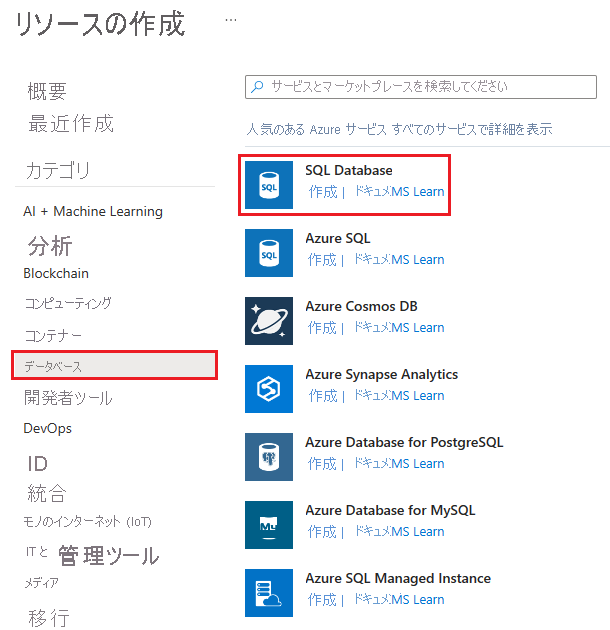
[SQL Database の作成] ペインが表示されます。
Note
ご使用のサブスクリプションが対象である場合は、ページの上部に [Want to try Azure SQL Database for free?] (Azure SQL Database を無料で試しませんか?) というバナーが表示される場合があります。 このオファーを利用するには、[オファーの適用] を選択します。 この Azure SQL Database オファーは、この演習の一環としてサブスクリプションの有効期間中無料で使用できますが、サブスクリプションに含めることができる無料オファー データベースは一度に 1 つだけです。 詳細については、「Azure SQL Database を無料で試す」を参照してください。
[基本] タブで、各設定に対して次の値を入力します。
設定 値 プロジェクトの詳細 サブスクリプション サブスクリプションを選択します。 Resource group 既存のリソース グループを選ぶか、[新規作成] を選びます データベースの詳細 データベース名 Logisticsサーバー [手順 5 を参照してください] SQL エラスティック プールを使用しますか? いいえ コンピューティングとストレージ "[手順 6 を参照してください]" バックアップ ストレージの冗長性 バックアップ ストレージの冗長性 geo 冗長バックアップ ストレージ (既定値) [サーバー] の [新規作成] を選択します。 [SQL Database サーバーの作成] ペインが表示されます。 各設定に対して次の値を入力します。
設定 値 サーバー名 グローバルに一意のサーバー名を入力します 場所 近くのリージョンを選択します 認証方法 SQL 認証を使用します。 サーバー管理者のログイン プライマリ管理者ログイン ID として機能する一意の管理者ログインを選びます Password 使用するパスワードは、大文字、小文字、数字、非英数字のうちの 3 つのカテゴリの文字を組み合わせた 8 文字以上のものとする必要があります [OK] を選択します。 [サーバー] フィールドが、作成したサーバーの名前で更新されます。
[データベースの詳細] セクションの [コンピューティングとストレージ] で、[データベースの構成] を選択します。 [構成] ペインが表示されます。 各設定に対して次の値を入力します。
設定 値 サービスとコンピューティング レベル サービス レベル 無料の Azure SQL Database オファーを使用した場合は、既定の設定のままにします。
そうでない場合は、ドロップダウン リストの [DTU ベースの購入モデル] で [Basic] を選択します。
今後いつでも、データベースのサービスとコンピューティングのレベルをスケールアップまたはスケールダウンできます。無料の上限に達したときの動作 無料の Azure SQL Database オファーを使用した場合、今はこの設定を [Auto-pause the database until next month] (来月までデータベースを自動一時停止する) のままにします。 この設定は後で構成できます。 "残りの設定" 既定値をそのまま使用します [適用] を選択します。
画面の上部にある [追加設定] タブを選択し、各設定に次の値を入力または確認します。
設定 値 データ ソース 既存のデータを使用します なし データベースの照合順序 照合順序 SQL_Latin1_General_CP1_CI_AS メンテナンス期間 メンテナンス期間 システムの既定値 (午後 5 時 - 午前 8 時) [確認と作成] を選択して入力を検証してから、[作成] を選択して、Azure SQL データベースを作成します。
重要
後で使用するので、サーバー名、管理者ログイン、パスワードを忘れないようにしてください。
展開の進行中には、[展開の詳細] に、作成されるリソースが表示されます。 展開が済んだら、必要に応じて [ダッシュボードにピン留めする] を選んでから、[リソースに移動] を選びます。 ご利用の SQL データベース サーバーの [概要] ペインが表示されます。
この Logistics SQL データベースには、サーバー名とログイン資格情報に基づいて一意の名前が付けられている必要があります。
サーバーのファイアウォールを設定する
Azure SQL Database が稼働状態になりました。 使用するデータベースを構成、セキュリティ保護、監視、およびトラブルシューティングするのに使用できるオプションが多数あります。 ファイアウォール経由での自分のデータベースへのアクセスを、どのシステムに許可するかを指定することができます。 初期状態のファイアウォールでは、Azure の外部からデータベース サーバーへのアクセスはすべて禁止されます。 プロトタイプの場合は、自分のローカル コンピューターからデータベースにアクセスするだけで済みます。 後で、モバイル アプリなどのシステムをさらに追加できます。 それでは、ご利用のコンピューターがファイアウォール経由でデータベースにアクセスできるようにしましょう。
コマンド バーで、[サーバー ファイアウォールの設定] を選択します。 [ネットワーク] ペインが表示されます。

[選択したネットワーク] を選択し、[クライアント IP4 アドレスの追加] を選択します。 この操作により、ご利用のコンピューターの IP アドレスが自動的に追加されます。
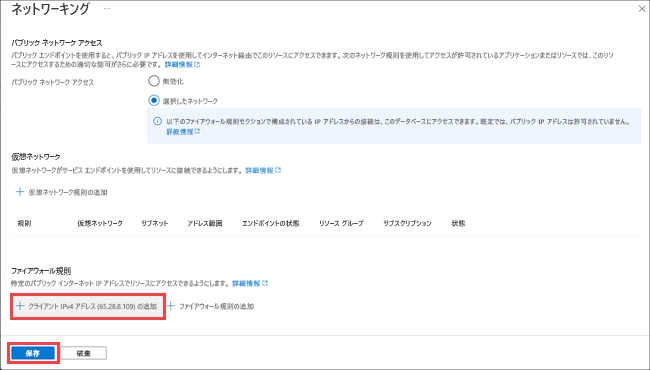
[保存] を選択します。
これで、新しいデータベースと Azure Cloud Shell を使用した実習を行えるようになります。 次のユニットでは、データベースに接続し、テーブルを作成し、サンプル データを追加して、いくつかの SQL ステートメントを実行します。
